Patran基础教程02_图形界面
Patran操作步骤仅供参考,照搬的切小JJ
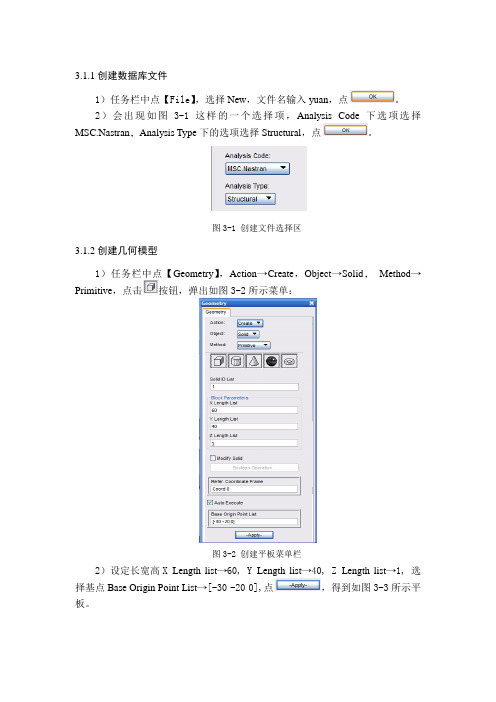
3.1.1创建数据库文件1)任务栏中点【File】,选择New,文件名输入yuan,点。
2)会出现如图3-1这样的一个选择项,Analysis Code下选项选择MSC.Nastran,Analysis Type下的选项选择Structural,点。
图3-1 创建文件选择区3.1.2创建几何模型1)任务栏中点【Geometry】,Action→Create,Object→Solid,Method→Primitive,点击按钮,弹出如图3-2所示菜单:图3-2 创建平板菜单栏2)设定长宽高X Length list→60, Y Length list→40, Z Length list→1, 选择基点Base Origin Point List→[-30 -20 0],点,得到如图3-3所示平板。
图3-3 创建平板3)创建圆柱:点击按钮,出现如图3-4所示菜单:图3-4 创建圆柱菜单栏4)设定圆柱高Height List→5,半径Radius List→2,基点Base Origin Point List →[0 0 0],点。
得到如图3-5所示模型:图3-5 带圆柱板5)【Geometry】菜单栏中,Action→Edit,Object→Solid,Method→Boolean,点击按钮,弹出如图3-6所示菜单:图3-6 Boolean菜单6)选中Target Solid下的命令框,左键单击平板,选中Subtracting Solid List 下命令框,左键单击圆柱,点,得到图3-7所示带圆孔板:图3-7 带圆孔板模型3.1.3有限元网络划分1)任务栏中点【Meshing】,Action→Create,Object→Mesh,Type→Solid,弹出如图3-8所示菜单:图3-8 有限元网络划分2)这里我们选用四面体自动划分网格Elem Shape→Ted, Mesher→TetMesh, Topology→Ted4, Input List→Solid 1,取消Automatic Calculation选项前的√,在Value后的命令框中输入1.0,点,得到图3-9模型。
Patran基础教程02_图形界面

PAT301, Section 1, September 2010 Copyright 2010 MSC.Software Corporation
S2-20
鼠标选取 (续)
取消选定的元素
同时按下 Ctrl 键和 Shift 键,点击鼠标右键。 使用“-” 拾取图标。 被选中的元素将从数据框中被清除 (如 下面的 Element 7) 当数据框中有多个元素时可以这样做,只有选中的元素才被清除掉。
标左键即可选择该数据框,当数据框被选定时有字符 “I” 出现在数据框中. ● 选择菜单 – 图标菜单可用来过滤选择的元素. ● 拾取列表 – 选择数据框中的字符串 ● 列表处理器 – 解释拾取列表的代码.
PAT301, Section 1, September 2010 Copyright 2010 MSC.Software Corporation
PAT301, Section 1, September 2010 Copyright 2010 MSC.Software Corporation
S2-12
Pantran 窗口中元素指定(续)
● 词表
● 指定– 交互式选取或手动输入元素 ID 的过程. ● 屏幕拾取 – 使用视窗和拾取工具选择元素的过程. ● 选择数据框 – 用于输入数据的窗口 ● 输入焦点 – 放入数据的数据框的指定. 把鼠标光标放于数据框上并点击鼠
PAT301, Section 1, September 2010 Copyright 2010 MSC.Software Corporation
reference菜单下有单个元素和元素集合的选取控制 选项 对于单个元素”Entity”选项,需拾取到元素的一部分才 能选中该元素。对于“Centroid”选项,则最接近光标 位置的元素将被选中。被推荐选中的元素既是默认选 中的元素。 对于矩形/多边形选取,只有完全或部分在图框内的元 素才被选中。默认选项是 “Enclose any …” ,推荐 “Enclose centroid” . 附加的工具用于辅助选取工程, 如 Cycle picking 预选设置是 加亮显示元素或元素标号
第6章 在Patran界面中建立Dytran模型及后处理的操作过程实例2
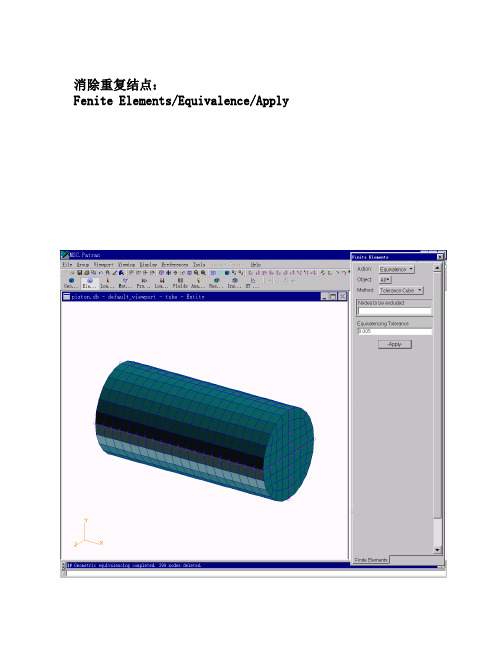
定义哑板元网格物理特性:
Properties/Create/2D/Dummy Shell/Property Set Name=Dum/Select Members=拾取所有板元/Add/Apply
定义钢的材料特性。采用多项式状态方程(EOSPOL)作为本构 模型来定义钢的材料特性: Materials/Create/Isotropic/Manual Input/Material Name=Steel/Input Properties/Constitutive Model=ElasPlas (DMAT)/Element Type=Lagrangian Solid/Yield Model=Johnson-Cook/Strain Rate=N/A / Failure Model=None/Spallation Model = Spallation Pressure/Input properties….etc./Apply/Apply
输出管内空气的有关物理参数,然后生成数据文件: Output Requests/Result Name=Tube/File Type=Archive/Result Type=Element Output/Steps for Output= 0 thru end by 5/Add/Select Groups for Output=Tube/Entity Type=Eulerian Elements/Result Types=x-vel,y-vel,z-vel,density of material,specific internal energy,pressure/Apply/OK/Apply
密度 = 7890 系数 A1 = 1.642E11 系数 A2 = 2.307E11 系数 A3 = 2.23E11 系数 B0 = 1.67 (下页续)
patran培训教材(有限元分析).doc
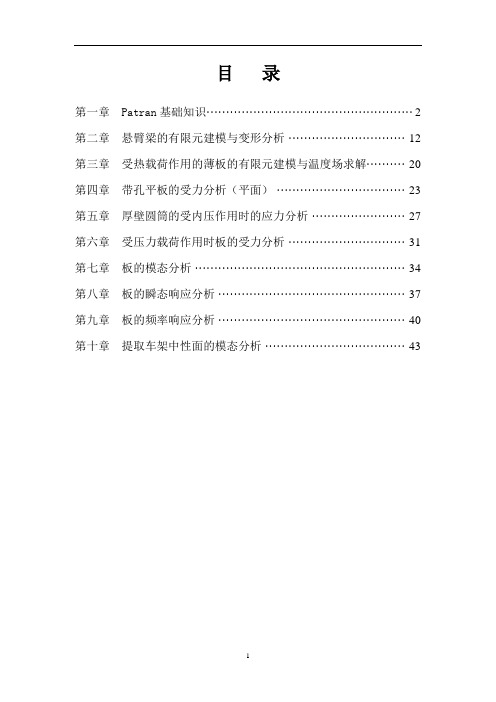
目录第一章 Patran基础知识 (2)第二章悬臂梁的有限元建模与变形分析 (12)第三章受热载荷作用的薄板的有限元建模与温度场求解 (20)第四章带孔平板的受力分析(平面) (23)第五章厚壁圆筒的受内压作用时的应力分析 (27)第六章受压力载荷作用时板的受力分析 (31)第七章板的模态分析 (34)第八章板的瞬态响应分析 (37)第九章板的频率响应分析 (40)第十章提取车架中性面的模态分析 (43)第一章 Patran 基础知识一.Patran 的用户界面介绍Patran 具有良好的用户界面,清晰、简单、易于使用且方便记忆,其用户界面如图1-1所示。
图1-1 patran 界面按照各部分的功能,可将Patran 界面划分为四个区域:菜单和工具栏区、操作面板区、图形编辑区、信息显示和命令行输入区。
下面,就分别对这几个区域进行介绍。
1.菜单和工具栏区如图1-2所示,patran 的界面上有一行菜单,两行工具栏。
图1-2 菜单工具栏Patran 的菜单是该软件的重要组成部分,使用菜单项,可以完成多设置和操作。
本来,菜单与各种工具是配合使用的,两者是不能独立区分的。
这里对菜单栏进行简单的介绍,一般情况下,Patran 有九个主菜单项,如图1-2所示,文件菜单栏应用菜单按钮工具栏管理(File)菜单主要用于Patran数据库文件的打开/关闭,同时也用来从其他CAD系统输入模型;组(Group)菜单主要用于组的操作,作用类似CAD系统中的“层”;视窗管理(Viewport)菜单用于视窗设置;视图操作(Viewing)菜单用于图形显示设置,包括了工具栏中一些工具的功能;元素显示管理(Display)菜单用于设置各种元素的显示方式;参数设置(Preferences)菜单用于选择求解器,定制用户自己的环境等操作;工具选项(Tools)菜单中提供了许多非常有用的工具;在线帮助(Help)菜单为使用者提供在线帮助。
patran学习
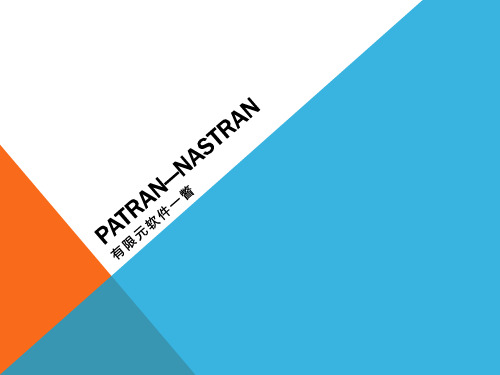
我做过的扰流板
小结
有限元软件的计算过程基本上就如上面所说,但是 要认识到有限元软件都很傻,有时候给个荒诞的模 型,它也能帮你算得津津有味,得到各种各样的结 果。但是为什么有的人能成为CAE大牛,而有的人 工作了很久还只是一个画图匠,撒网工,这是因为 牛人更加善于总结勤于思考。网格画得好does not make u a good CAE engineer; 效率快 not always save your time and money, what’s really matter is 准确性。 想要提高计算准确性不是一天两天能练成的,需要 长期经验的总结,扎实的力学基本功能让这个过程 事半功倍,这便是我们的优势。
优化是要干什么
材料、结构形式、约束形式、局部……
Patran主界面
有限元计算的一般步骤
建几何模型(导入几何模型) 基于几何模型划分网格(网格处理) 定义载荷与边界条件(设置工况) 给单元赋予材料属性(建立材料) 计算(静力,模态,屈曲等) 后处理 每种有限元软件仿真计算步骤大同小异,像是 ANSYS一般先建立材料属性,再在此基础上 建立网格或者单元
以此共勉,祝好!错误和不足 请不吝批评指正。谢谢大家
建几何模型(导入几何模型)
点——线——面——体 (1.2.3)?
建几何模型(导入几何模型)
建立关键点和 线(几何), 通过拉伸,投 影,旋转,填 充等,创造出 面和体,需要 的时候还要建 辅助坐标。方 法多样,经验 很重要。 自上而下、自下而上
点——线——面——体(1.2.3)
基于几何模型划分网格(网格处理)
PATRAN-NASTRAN软件?
MSC/PATRAN 是工业领域最著名的有限元前、 后处理器, 是一个开放式 、多功能的三维 MCAE 软件包,具有集工程设计 、工程分析、 和结果评估功能于一体的、交互图形界面的 CAE集成环境。 MSC/NASTRAN 是在 1966年美国国家航空航天 局 (NASA) 为了满足当时航空航天工业对结构 分析的迫切需求主持开发大型应用有限元程序。
patran入门实例
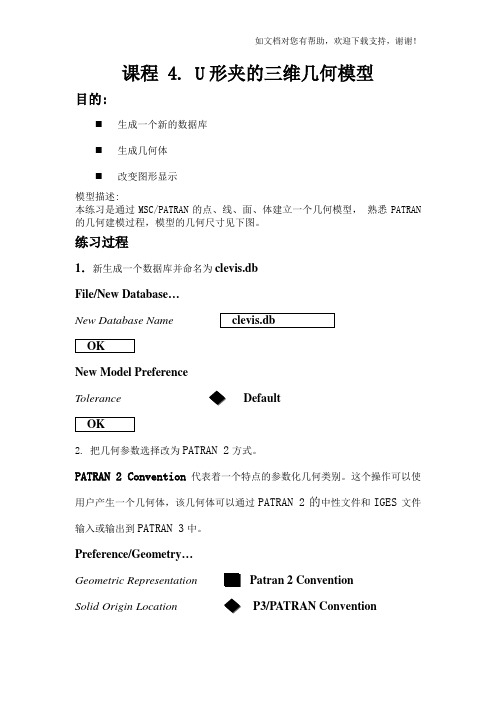
课程 4. U形夹的三维几何模型目的:⏹生成一个新的数据库⏹生成几何体⏹改变图形显示模型描述:本练习是通过MSC/PATRAN的点、线、面、体建立一个几何模型,熟悉PATRAN 的几何建模过程,模型的几何尺寸见下图。
练习过程1.新生成一个数据库并命名为clevis.dbFile/New Database…New Database NameNew Model PreferenceTolerance Default2. 把几何参数选择改为PATRAN 2方式。
PATRAN 2 Convention代表着一个特点的参数化几何类别。
这个操作可以使用户产生一个几何体,该几何体可以通过PATRAN 2的中性文件和IGES文件输入或输出到PATRAN 3中。
Preference/Geometry…Geometric Representation Patran 2 ConventionSolid Origin Location P3/PATRAN Convention3. 生成一个位于U形夹孔内半径上的点。
单击主框架中的Geometry开关。
GeometryAction:Object:Method:Point Coordinates List:为易于查看所产生的新点,可通过Display/Geometry菜单来增大点的尺寸。
Display/Geometry…Point Size:也可打开Entity Labels开关来观查所产生的新点。
Display/Entity Color/Label/Render…4. 用刚生成的点产生4条曲线,来表示U形夹孔的上半部圆弧。
GeometryAction:Object:Method:Total Angle:Curves Per Point:Point List:如果自动执行(Auto Execute)钮已打开,就不需要按Apply。
曲线1到曲线4如下图所示。
5. 现在使用曲线变换生成耳的外圆弧。
第三章 MSC.NASTRAN 和 MSC.PATRAN基础

包含有限元模型数据的文件是
Patran 数据库文件 Nastran 输入文件
Nastran的输入文件在许多方面都很有用 :
可使用任何文件编辑器查看与编辑
可以包含文档模型注解 允许用户添加Patran不支持的输入卡
在模型调试时很有用
NAS120, Section 3, January 2005 Copyright 2005 MSC.Software Corporation
S3-3
UNIX GUI
NAS120, Section 3, January 2005 Copyright 2005 MSC.Software Corporation
S3-4
主菜单
菜单栏
应用按钮 工具栏
状态图标 静态的绿色的表示Patran等待用 户输入 旋转的蓝色的表示Patran正在执 行一个可以使用abort图标立即停 止的程序 旋转的红色的表示Patran正在执 行一个不能被打断的程序
NAS120, Section 3, January 2005 Copyright 2005 MSC.Software Corporation
S3-2
WINDOWS GUI
NAS120, Section 3, January 2005 Copyright 2005 MSC.Software Corporation
E = 30x106 psi
n = 0.3
A = 4.0 in2
J = 1.27 in4
NAS120, Section 3, December 2004 Copyright 2004 MSC.Software Corporation
S3-25
patran操作实例文档
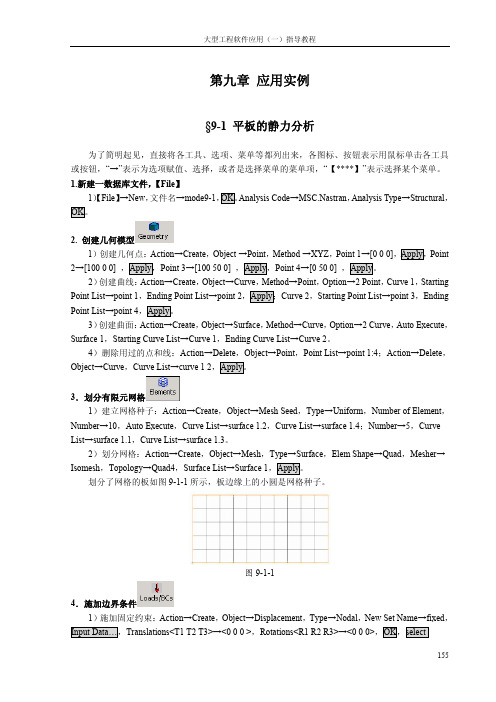
2)读入分析结果:Action→Accese Results,Object→attach XDB,Method→Results Entities,Select Results File…→mode9-1.xdb,OK,Apply。 3.后处理,
各阶模态的频率:在 Select Result Cases ቤተ መጻሕፍቲ ባይዱ,会列出结构的各阶频率,如图所示。
图9-1-2
5.定义各向同性的铝材料 1)定义材料:Action→Create,Object→Isotropic,Method→Manual Input,Material Name→
aluminium,Input Properties…,Constitutive Model→Linear Elastic,Elastic Modulus→70000,Poisson Ratio→0.3,OK,Apply。这里,创建了各向同性的铝材料,手工输入了杨氏模量和泊松比,对于各 向同性材料的静态分析,材料的独立弹性常数只有两个,也不必输入材料的密度值。
8.后处理, 1)显示位移云纹图:Action→Create,Object→Quick Plot,Select Result Cases→Default Static
Subcase,Select Fringe Result→Displacements Translational,Quantity→Magnitude,Apply。此时,平 板模型的位移云纹图就显示出来,如图 9-1-3 所示。
Patran培训

▲▲▲System Icon
Patran在线帮助文档资料 终止操作 调整窗口在屏幕上可见性 PATRAN运行状态 绿色 表等待用户输入 蓝色表Patran正运行,可用 红色 表Patran正运行,用 终止 无效
刷新屏幕
显示设置复位
Undo,取消上一次操作(仅一次)
▲ Application Widget
◆ 每个按钮,对应分析过程一部分 ◆按下任一个,右边出现相应Application Widget
▲▲▲ Tool Bar (快捷访问图符菜单)
◆用户自定制的快捷图符菜单
▲▲▲ History Box (历史窗口) ◆显示操作PATRAN每一步过程。
▲▲▲ Command Line (命令行) ◆命令行输入。
IGES标准可读入,也可输出几何 bdf 文件, Nastran标准输入文件,也 可在Menu Bar中Analysis输入 可合并Patran数据库,自动处理重复名称、编号 可进行参数设置
在Patran读模型时,隐去(Suppress)分析中不必要的CAD细节
显示为绿色(Green)
简单曲面可以用IsoMesh(mapped)或Paver划分器划分网格
复杂曲面:任意形状封闭外边界和任意多任意形状封闭内边界 一般内外封闭曲线都是复杂曲线 任何曲面都可用复杂曲面表示 超过4条边的曲面一定为复杂曲面
显示为洋红色(Magenda)
复杂曲面只能用Paver划分器划分网格
复杂曲线: 多条简单曲线合并而成,可封闭,可不封闭,显示为紫红色
▲ ▲曲面 Patran中分为:简单或参数曲面(Parametric Surface 或simple Surface) 复杂曲面(General Surface 或Trimmed Surface)
patran,初学,入门,自学,实例2
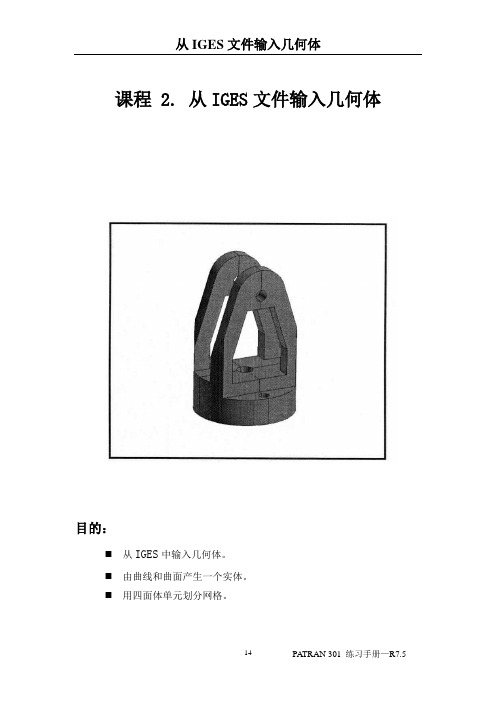
课程 2. 从IGES文件输入几何体目的:⏹从IGES中输入几何体。
⏹由曲线和曲面产生一个实体。
⏹用四面体单元划分网格。
模型描述:本练习,首先生成一个新数据库,然后输入CAD几何体。
IGES格式的CAD几何体,是由一些修整过的简单曲面组成。
注意这里所要读入的文件是一个物体的四分之一。
模型的对称性可以使分析简化。
一旦输入这个IGES 文件,你就可以通过生成一些新的面来创建模型,然后将产生一个b-rep 体,并用四面体单元划分网格。
建立的模型图如下图所示,并给出构造这个模型的步骤。
建议的练习步骤:⏹生成一个新的数据库文件,并命名为gadget.db。
⏹把New Model Preference框中Tolerance设置为Based onModel。
Approximate Maximum Model Dimension为70。
设置Analysis code为MSC/NASTRAN,Analysis Type为Structural。
⏹输入IGES文件Gadget.igs。
⏹用Viewing/Named View Option命令和Viewing/Transformations命令,改变模型的方向,使模型在三维空间中更易于观察。
⏹设置MSC/PATRAN显示线为零。
⏹关掉所有的识别标号。
⏹用Geometry/Verify/Surface/Boundaries来校验边界⏹用Create/surface/Curve生成表面18、19、20和21,用前图中曲线来确定表面边界的位置。
⏹参照前图,用自动链结(Autochain)生成曲线1。
⏹用Crease/Surface/Trimmed生成表面21。
⏹用Show/Surface/Attributes显示表面的法向,并用Edit/Surface/Reverse来编辑它们,以使所有法向方向朝向体外。
⏹用Create/Solid/B-rep生成体1。
⏹用Finite Element/Create/Mesh/Solid来划分体的网格。
patran培训教材(有限元分析)
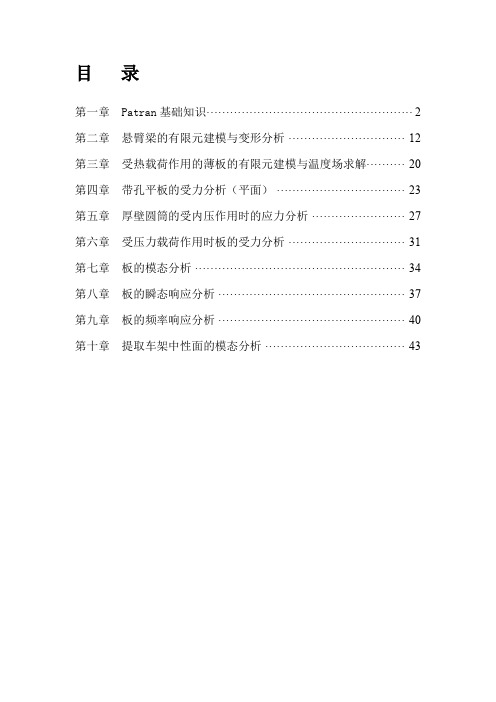
目录第一章 Patran基础知识 (2)第二章悬臂梁的有限元建模与变形分析 (12)第三章受热载荷作用的薄板的有限元建模与温度场求解 (20)第四章带孔平板的受力分析(平面) (23)第五章厚壁圆筒的受内压作用时的应力分析 (27)第六章受压力载荷作用时板的受力分析 (31)第七章板的模态分析 (34)第八章板的瞬态响应分析 (37)第九章板的频率响应分析 (40)第十章提取车架中性面的模态分析 (43)第一章 Patran 基础知识一.Patran 的用户界面介绍Patran 具有良好的用户界面,清晰、简单、易于使用且方便记忆,其用户界面如图1-1所示。
图1-1 patran 界面按照各部分的功能,可将Patran 界面划分为四个区域:菜单和工具栏区、操作面板区、图形编辑区、信息显示和命令行输入区。
下面,就分别对这几个区域进行介绍。
1.菜单和工具栏区如图1-2所示,patran 的界面上有一行菜单,两行工具栏。
图1-2 菜单工具栏Patran 的菜单是该软件的重要组成部分,使用菜单项,可以完成多设置和操作。
本来,菜单与各种工具是配合使用的,两者是不能独立区分的。
这里对菜单栏进行简单的介绍,一般情况下,Patran 有九个主菜单项,如图1-2所示,文件菜单栏应用菜单按钮工具栏管理(File)菜单主要用于Patran数据库文件的打开/关闭,同时也用来从其他CAD系统输入模型;组(Group)菜单主要用于组的操作,作用类似CAD系统中的“层”;视窗管理(Viewport)菜单用于视窗设置;视图操作(Viewing)菜单用于图形显示设置,包括了工具栏中一些工具的功能;元素显示管理(Display)菜单用于设置各种元素的显示方式;参数设置(Preferences)菜单用于选择求解器,定制用户自己的环境等操作;工具选项(Tools)菜单中提供了许多非常有用的工具;在线帮助(Help)菜单为使用者提供在线帮助。
Patran操作中文手册
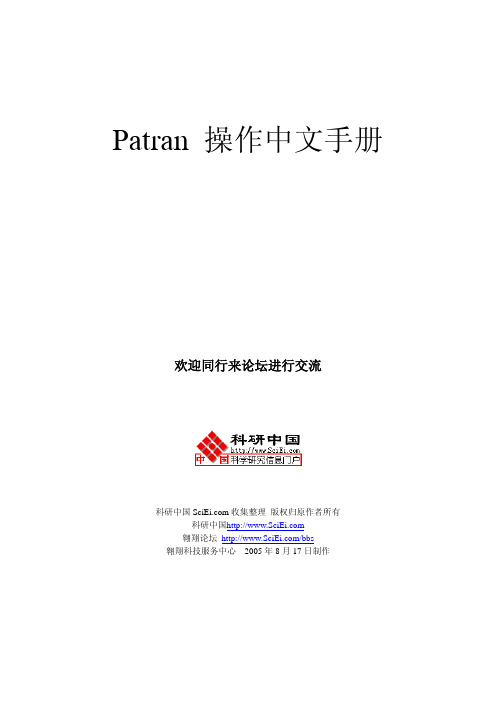
Patran 操作中文手册欢迎同行来论坛进行交流科研中国收集整理版权归原作者所有科研中国翱翔论坛/bbs翱翔科技服务中心 2005年8月17日制作目录课程1. 入门课程2. 从IGES文件输入几何体课程3. 连柄的几何模型课程4. U形夹的三维几何模型课程5. U形夹的三维视图课程6. 显示练习课程7. U形夹的三维有限元模型课程8. 另一种U形夹的三维有限元网格课程9. 验证及属性设置课程 10. 随空间和时间变化的载荷课程 11. 在三维U形夹上加载荷和边界条件课程 12. 定义材料特性课程12a. 用材料选择器获得材料特性课程 13. 与空间相关的物理特性课程 14 . 静态分析的建立课程 15. 组群和列表的使用课程 16. 位移结果的后处理课程 17. 应力结果的后处理课程 18. 瞬态响应结果的后处理课程 19. 后处理透视图课程 20. 瞬态和模态的动画课程 21. 与时间相关的结果课程 22. 将PATRAN2.5的模型输入到PATRAN 3 中课程 4. U形夹的三维几何模型目的:生成一个新的数据库生成几何体改变图形显示模型描述:本练习是通过MSC/PATRAN的点、线、面、体建立一个几何模型, 熟悉PATRAN 的几何建模过程,模型的几何尺寸见下图。
练习过程1.新生成一个数据库并命名为clevis.dbFile/New Database…New Database Name clevis.dbOKNew Model PreferenceTolerance DefaultOK2. 把几何参数选择改为PATRAN 2方式。
PATRAN 2 Convention 代表着一个特点的参数化几何类别。
这个操作可以使用户产生一个几何体,该几何体可以通过PATRAN 2的中性文件和IGES文件输入或输出到PATRAN 3中。
Preference/Geometry…Geometric Representation Patran 2 ConventionSolid Origin Location P3/PATRAN ConventionApplyCancel3. 生成一个位于U形夹孔内半径上的点。
patran从入门到精通
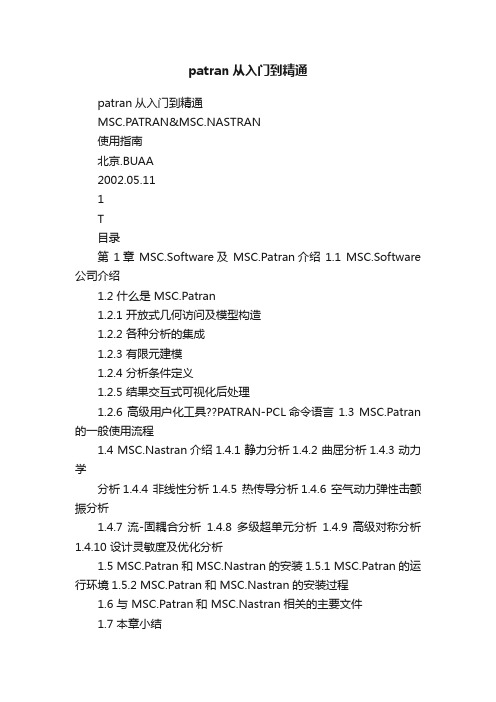
patran从入门到精通patran从入门到精通MSC.PATRAN&MSC.NASTRAN使用指南北京.BUAA2002.05.111Τ目录第1章MSC.Software及MSC.Patran介绍1.1 MSC.Software 公司介绍1.2 什么是 MSC.Patran1.2.1 开放式几何访问及模型构造1.2.2 各种分析的集成1.2.3 有限元建模1.2.4 分析条件定义1.2.5 结果交互式可视化后处理1.2.6 高级用户化工具??PATRAN-PCL命令语言 1.3 MSC.Patran 的一般使用流程1.4 MSC.Nastran介绍1.4.1 静力分析1.4.2 曲屈分析1.4.3 动力学分析1.4.4 非线性分析1.4.5 热传导分析1.4.6 空气动力弹性击颤振分析1.4.7 流-固耦合分析1.4.8 多级超单元分析1.4.9 高级对称分析1.4.10 设计灵敏度及优化分析1.5 MSC.Patran和 MSC.Nastran的安装1.5.1 MSC.Patran的运行环境1.5.2 MSC.Patran和 MSC.Nastran的安装过程1.6 与 MSC.Patran和 MSC.Nastran相关的主要文件1.7 本章小结2Τ第2章建立几何模型(Geometry)2.1 Patran的用户界面及其操作特点2.1.1 Patran的用户界面2.1.2 Patran 中 Application Widget面板的操作特点2.2 建立几何模型2.2.1 Geometry介绍2.2.2 创建点(Point)2.2.3 创建曲线(Curve)2.2.4 创建曲面(Surface)2.2.5 创建实体(Solid)2.2.6 建立自己的坐标系(coord)2.2.7 创建平面和矢量(Plane &Vector)2.3 编辑几何模型2.3.1 编辑点(Point)2.3.2 编辑曲线(Curve)2.3.3编辑曲面(Surface)2.3.4 编辑实体(Solid)2.4 输入输出几何模型(Import & Export)2.4.1 输入几何模型2.4.2 输出几何模型2.4.3 修复损坏文件的一种方法2.5 其它几何操作2.5.1 删除(Delete)2.5.2 显示信息(Show)2.5.3根据以有几何对象创建新的几何对象(Transform)2.5.4 检查(Verify)2.5.5 联结(Associate)2.6 本章小结3Τ第 3章有限元网格划分(Element)3.1 Element介绍 3.1.1 Element介绍3.1.2 MSC.Patran中的单元库3.2 直接生成有限元网格(Create)3.2.1 自动网格生成器的分类及其使用范围3.2.2 网格疏密的控制3.2.3 网格自动生成的操作过程3.2.4几何协调性与有限元网格的协调性3.3 用别的方法生成有限元网格(Transform、Sweep)3.3.1 移动、旋转、镜像(Transform)3.3.2 拉伸、滑动(Sweep)3.4 手工生成有限元网格(Create)3.4.1 手工创建节点3.4.2 手工生成单元3.4.3 创建超单元3.4.4 多点约束(MPC)3.5 对节点、网格或多点约束进行修改(Modify)3.5.1 编辑修改网格3.5.2 编辑修改单元3.5.3 编辑修改梁/杆单元3.5.4 编辑修改三角形单元3.5.5 编辑修改四边形单元3.5.6 编辑修改四面体单元3.5.7 编辑修改节点3.5.8 编辑修改网格种子3.5.9 编辑修改多点约束3.6 对模型进行检查(Verify、Equivalence) 4Τ3.6.1 检查模型(Verify)3.6.2 消除重复节点(Equivalence) 3.7 其它操作(Renumber、Associate、Disassociate、Optimize、Show、Delete)3.7.1 重新标号(Renumber)3.7.2 联结(Associate)3.7.3 反联结(Disassociate) 3.7.4 优化(Optimize)3.7.5 显示信息(Show)3.7.6 删除(Delete)3.8 网格划分示例 3.9 本章小结第 4章有限元模型的载荷及边界条件(Loads/BCs)4.1 Loads/BCs介绍4.2 施加边界条件(Create)4.3 显示、检查边界条件(Show Tabular、Plot Contours、Plot Markers)4.3.1 以表格方式显示边界条件(Show T abular)4.3.2 以云纹图方式显示边界条件(Plot Contours)4.3.3 以图符形式显示边界条件(Plot Markers)4.4 修改及删除边界条件(Modify、Delete)4.4.1 修改边界条件(Modify)4.4.2 删除边界条件(Delete)4.5 施加载荷的一个例子4.6 本章小结第5章材料(Materials) 5.1 Material介绍5.2 创建材料模型(Create)5.2.1 创建各向同性材料(Isotropic)5.2.2 创建 2D正交各向异性材料(2d Orthotropic)5Τ5.2.3 创建 3D正交各向异性材料(3d Orthotropic)5.2.4 创建 2D各向异性材料(2d Anisotropic)5.2.5 创建 3D各向异性材料(3d Anisotropic)5.2.6 创建复合材料(Composite) 5.3 显示创建的材料模型信息(Show) 5.4 修改及删除创建的材料模型(Modify和 Delete)5.4.1 修改材料属性(Modify)5.4.2 删除已定义的材料(Delete) 5.5 一些使用技巧5.5.1 创建自己的材料库 5.5.2 Material Selector的使用 5.6 本章小结第6章有限元模型单元的物理特性(Properties) 6.1 Properties介绍6.2 创建物理特性并施加于单元(Create) 6.2.1 创建0D单元的物理特性6.2.2 创建 1D单元的物理特性6.2.3 创建 2D单元的物理特性6.2.4 创建 3D单元的物理特性6.3 显示物理特性(Show)6.4 修改单元的物理特性(Modify)6.5 删除单元属性(Delete)6.6 本章小结第7章进行分析(Analysis)7.1 Analysis介绍7.2 分析参数的设定及提交分析运算(Analyze) 7.2.1 转换参数设置(Translation Parameters)7.2.2 分析类型的设置(Solution Type) 6Τ7.2.3 直接文本输入(Direct Text Input) 7.2.4 Subcase的定义(Subcase)7.2.5 选择定义好的 Subcase(Subcase Select) 7.3 读入分析结果(Read Output2、Attach XDB) 7.3.1 读入分析结果(Read Output2) 7.3.2 将计算结果与Patran相关联(Attach XDB) 7.4 分析模型的优化(Optimize)7.5 读入 Nastran的输入模型(Read Input File) 7.6 删除分析工作(Delete)7.7 本章小结第8章后置处理(一)(Results)8.1 Results介绍 8.1.1 结果的定义 8.1.2 Results的功能和限制8.1.3 Results的一般使用方法8.2 Results中各种后处理方法介绍(Create) 8.2.1 分析结果的快速显示(Quick Plot) 8.2.2 创建结构变形图(Deformation) 8.2.3 创建云纹图显示(Fringe)8.2.4 图形符号显示(Marker)8.2.5 创建 YX坐标曲线图(Graph)8.2.6 创建动画(Animation)8.2.7 生成报告(Report)8.2.8 已有结果再处理(Results)8.2.9 自由体后置处理(Freebody)8.3 Results后处理其它操作(Modify、Plot、Delete)8.3.1 修改显示或报告(Modify)8.3.2 显示创建的各种图形(Post)7Τ8.3.3 删除处理结果(Delete)8.4 本章小结第9章后置处理(二)(Insight) 9.1 Insight介绍9.1.1 Insight中的工具9.1.2 Insight的一般使用步骤9.2 创建 Insight工具9.2.1 创建等值面(Isosurface) 9.2.2 其它工具方法的属性设置(Attributes) 9.2.3 Insight Control菜单的使用9.3 修改和删除已创建的显示工具(Modify、Delete) 9.3.1 修改已创建的显示工具(Modify) 9.3.2 删除已创建的显示工具(Delete) 9.4 本章小结第 10章不同工况的处理(Load Cases) 10.1 工矿介绍(Load Case)10.2 创建及修改工况10.2.1 创建工况(Create) 10.2.2 修改工况(Modify)10.3 显示工况(Show)10.4 删除工况(Delete)10.5 本章小结第 11章场(Fields)11.1 Fields介绍11.2 创建场(Create)11.2.1 创建空间场(Spatial Field) 11.2.2 创建材料属性场(Material Field)11.2.3 创建非空间场(Non-spatial Field)8Τ11.3 修改、显示和删除场11.3.1 修改场(Modify)11.3.2 显示场(Show)11.3.3 删除场(Delete)11.4 本章小结第 12章 XY坐标曲线图管理(XY Plot) 12.1 创建(Create)12.1.1 创建 XY窗口12.1.2 创建曲线12.1.3 创建曲线图的标题12.2 显示(Post)12.2.1 显示窗口12.2.2 显示曲线12.2.3 显示标题12.3 修改(Modify) 12.3.1 修改 XY窗口12.3.2 修改曲线12.3.3 修改曲线图的标题 12.3.4 修改坐标轴的属性 12.3.5 修改图例12.4 重命名(Rename) 12.5 删除(Delete) 12.6 本章小结第 13章 Patran的菜单项 13.1 文件管理(File) 13.1.1 数据库文件基本操作 13.1.2 Utilities菜单项 13.1.3 模型的输入输出 9 Τ13.1.4 其它文件操作 13.1.5 关闭 Patran 13.2 组(Group)13.2.1 创建组(Create)13.2.2 显示组(Post)13.2.3 修改组(Modify)13.2.4 移动/拷贝到组(Move/Copy) 13.2.5 设为当前组(Set Current)13.2.6 由已有的组创建对象(Transform) 13.2.7 删除组(Delete)13.2.8 将命名属性应用于组(Attributes) 13.3 视窗管理(Viewport)13.3.1 创建视窗(Create)13.3.2 显示视窗(Post)13.3.3 修改视窗的属性(Modify)13.3.4 删除视窗(Delete)13.3.5 同时显示所有的视窗(Tile)13.4 视图操作(Viewing)13.4.1 移动、旋转和缩放(Transformations) 13.4.2 模型居中(Fit View)13.4.3 鼠标定位显示(Select Center) 13.4.4 选择局部显示(Select Corners) 13.4.5 缩放视图(Zoom% of View) 13.4.6 视点角度(Angles)13.4.7 用两点确定视角(View From/T o)13.4.8 各方向不同比例缩放(Scale Factors) 13.4.9 命名视图(Named View Options) 13.4.10 切割/投影显示(Clipping/Perspective) 10Τ13.4.11 任意面切割(Arbitrary Clipping) 13.5 图形显示特性设置(Display)13.5.1 实体的颜色、标签和渲染设置(Entity Color/Label/Render)13.5.2 显示/不显示(Plot/Erase)13.5.3 高亮度显示(Highlight)13.5.4 几何对象显示控制(Geometry)13.5.5 有限元对象显示控制(Finite Element) 13.5.6 边界条件及单元属性显示控制(Load/BC/Elem. Props)13.5.7 命名属性(Named Attributes) 13.5.8 坐标系(Coordinate Frames) 13.5.9 视窗标题(Titles)13.5.10 参考彩色谱(Spectrums)13.5.11 范围(Ranges)13.5.12 视窗背景颜色设置(Color Palette) 13.5.13 光线设置(Shading)13.5.14 光源(Light Sources)13.6 环境设置(Preferences)13.6.1 分析解算器的选择(Analysis) 13.6.2 全局参数设置(Global)13.6.3 显示设置(Graphics)13.6.4 鼠标设置(Mouse)13.6.5 选择设置(Picking)13.6.6 报告格式设置(Report)13.6.7 几何设置(Geometry)13.6.8 有限元设置(Finite Element) 13.7 工具选项(Tools)13.7.1 列表选择(List)13.7.2 计算质量(Mass Properties) 11Τ13.7.3 定义梁截面(Beam Library) 13.7.4 定义变量(Model Variables) 13.7.5 设计优化(Design Study) 13.7.6 ABAQUS的“Rebar”定义(Rebar Definition) 13.7.7 调用MSC.Fatigue应用模块(MSC.Fatigue) 13.7.8 层合板设计(Laminate Modeler) 13.7.9 分析管理器(Analysis Manager) 13.7.10 关于网格划分等的补充功能(Pre Release) 13.8 在线帮助(Help)13.9 本章小结第 14章应用实例14.1 静力分析14.2 模态分析14.3 复合材料结构分析14.4 非线性分析14.5 热应力分析14.6 优化分析14.7 本章小节附录A MSC.Patran中数据的输入方法附录B Patran各工具栏工具功能列表附录C Patran中的单位制附录D Patran、Nastran中的坐标系附录E MSC的工具集Utilities 12 Τ第 1章 MSC.Software及 MSC.Patran 介绍MSC.Software(MSC.Software Corporation,或写作 MSC)公司是世界著名的有限元分析和计算机仿真预测应用软件CAE) 供应商之一,其所提供的产品从专为设计工程师校核设计概念而开发的桌面级设计工具,到以完成各类大型复杂工程分析的企业级软件平台,产品的应用范围非常广泛,包括航空、航天、汽车、船舶、电子、核能等,涉及内容包括结构设计、静态分析、动态分析、热传导分析、疲劳、运动模拟等,其产品为世界众多著名大公司使用。
patran
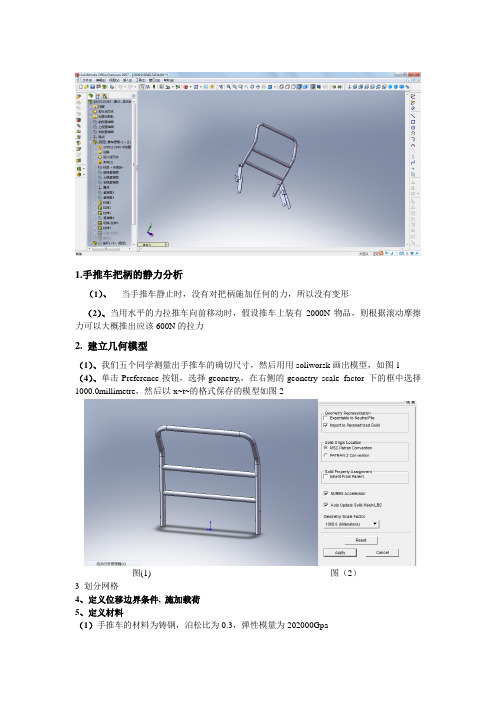
1.手推车把柄的静力分析
(1)、当手推车静止时,没有对把柄施加任何的力,所以没有变形
(2)、当用水平的力拉推车向前移动时,假设推车上装有2000N物品,则根据滚动摩擦力可以大概推出应该600N的拉力
2. 建立几何模型
(1)、我们五个同学测量出手推车的确切尺寸,然后用用soliworsk画出模型,如图1(4)、单击Preference按钮,选择geonetry,,在右侧的geonetry scale factor 下的框中选择
1000.0millimetre,然后以-x~t~的格式保存的模型如图2
图(1) 图(2)
3 划分网格
4、定义位移边界条件, 施加载荷
5、定义材料
(1)手推车的材料为铸钢,泊松比为0.3,弹性模量为202000Gpa
6、定义板的单元属性
单元属性为3D的实体,只要选中前面设定的材料就行了
7、分析结果如下
分析连杆
1.连杆用于连接底板和把手,其受力方向为沿着连杆两端的方向,由上可知给把柄600N 的水平拉力,连杆与水平方向的夹角为45,则沿着连杆方向的力则为2*600=840.有因为有两个连杆,所以每个连杆所受的力为420N
2. 建立几何模型
(1)、用soliworsk画出模型,如
图8 图9
3 划分网格
4、定义位移边界条件施加载荷
先固定上下两个螺丝孔,由上面的分析可知两端各收到420的面压力
6、定义材料
同样是铸铁
7、定义板的单元属性
同样为3D实体。
patran基础教程-第2章 几何建模(Geometry)
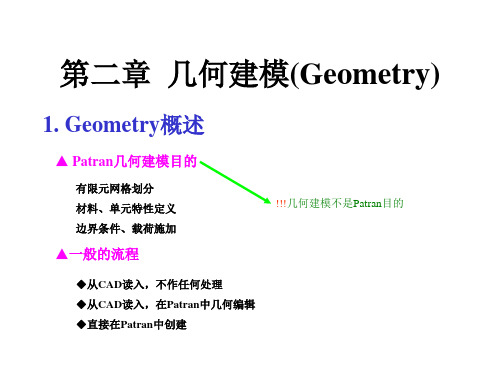
硬线: 指网格划分时必须处在有限单元边界上的几何线
作用:(1) 处理不同模型间连接 (2) 施加边界条件 (3) 定义物理特性 操作: Associate 将Point定义为Surface或 Curve的硬点 将Curve定义为Surface的硬线 Disassociate 将定义的硬点、硬线还原成一般的点或线
根据[X,Y,Z]创建点,可在Databox中用鼠标拾起,或在屏幕上捕捉
按均匀或等比方式在二点间产生N个点 在曲率中心创建点 在曲线或边指定位置创建点。如:ξ=0.5点为中点,ξ=0.333为三等分点 在二线或边交点处,创建点 给定偏置位移,创建点 创建线与面交点 点投影到线、面、体上创建点
■显示点(Show/ Point)
简单曲线
简单曲线 简单曲线 简单曲线 简单曲线 简单曲线
二曲线公切线 从点向曲线作切线 输入起点,对应矢量,产生线 产生渐开线,形成齿廓曲线有用 由点,回转轴和转角创建园弧
■线产生方法
平面曲线产生:都须输入“Construction Plane List”,即曲线所在平面
2d Normal 在平面内作一条垂线
■Show /Curve
方 式 Attribute Arc Angles Length Range Node 说 明 显示曲线几何类型,长度和起始点等 显示有关圆弧信息 显示二线间夹角 显示长度在指定范围的部分特性,并求长度和 显示曲线(或边)上所有硬点
示例
▲ 面(Surface)
■面的Select Menu
Decompose
任何面 曲面 体表面 二条线定面
Edge Extract Fillet Match Ruled
■面产生法
Trimmed Vertex XYZ
patran_教程_第2章__几何建模(Geometry)

▲坐标系(Coord)
■坐标系类型
三坐标分量均用1,2,3表示
■坐标系建立
方 式 3Point 说 明
过三个点,即:原点(origin),3轴方向上某点和1-3平面内一点,建坐标系
输入参数
说 明
根据给定矢量平移或拷贝点 给定转轴及转角,转动或拷贝点 在指定坐标系,放大或收缩点位置 根据指定镜面,产生点镜面映射 坐标值不变,参考坐标系由1变为2。在将模 型装配对准时有用 根据三个点所定义的转轴和转角,转动一个 点
ห้องสมุดไป่ตู้
注:变换操作对所有几何一样
■硬点、硬线(Associate/Disassociate) 硬点: 指网格划分中必须为有限元结点的几何点
IGES标准可读入,也可输出几何 bdf 文件, Nastran标准输入文件,也 可在Menu Bar中Analysis输入 可合并Patran数据库,自动处理重复名称、编号 可进行参数设置
在Patran读模型时,隐去(Suppress)分析中不必要的CAD细节
3. 创建、编辑几何
Create(创建) Delete(删除) Edit(编辑) Show(显示) Transform(变换) Verify(检验) Associate(相关) Disassociate(删相关) Renumber(重编号)
简单曲线
简单曲线 简单曲线 简单曲线 简单曲线 简单曲线
二曲线公切线 从点向曲线作切线 输入起点,对应矢量,产生线 产生渐开线,形成齿廓曲线有用 由点,回转轴和转角创建园弧
■线产生方法
平面曲线产生:都须输入“Construction Plane List”,即曲线所在平面
2d Normal 在平面内作一条垂线
Patran操作界面定制工具栏功能
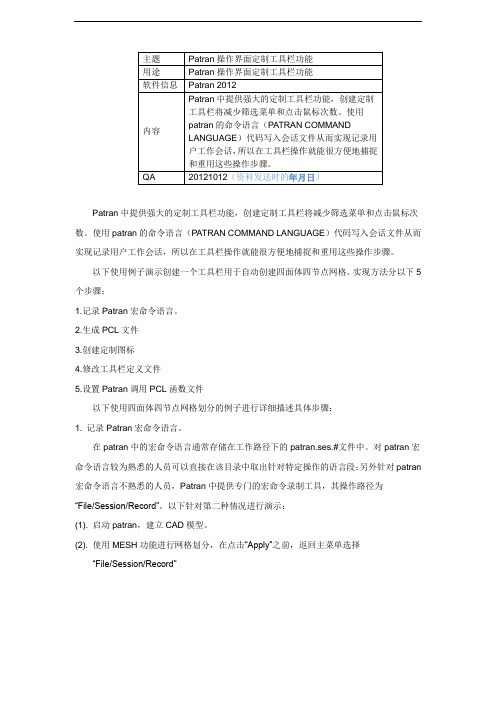
Patran中提供强大的定制工具栏功能,创建定制工具栏将减少筛选菜单和点击鼠标次数。
使用patran的命令语言(PATRAN COMMAND LANGUAGE)代码写入会话文件从而实现记录用户工作会话,所以在工具栏操作就能很方便地捕捉和重用这些操作步骤。
以下使用例子演示创建一个工具栏用于自动创建四面体四节点网格。
实现方法分以下5个步骤:1.记录Patran宏命令语言。
2.生成PCL文件3.创建定制图标4.修改工具栏定义文件5.设置Patran调用PCL函数文件以下使用四面体四节点网格划分的例子进行详细描述具体步骤:1. 记录Patran宏命令语言。
在patran中的宏命令语言通常存储在工作路径下的patran.ses.#文件中。
对patran宏命令语言较为熟悉的人员可以直接在该目录中取出针对特定操作的语言段;另外针对patran 宏命令语言不熟悉的人员,Patran中提供专门的宏命令录制工具,其操作路径为“File/Session/Record”。
以下针对第二种情况进行演示:(1). 启动patran,建立CAD模型。
(2). 使用MESH功能进行网格划分,在点击“Apply”之前,返回主菜单选择“File/Session/Record”(3). 开始记录Patran的操作命令流,指定会话文件“mesh.ses”。
(4). 在网格划分窗口点击“Apply”,创建网格。
(5). 从“File/Session/Record”点击“STOP”停止记录。
(6). 退出Patran。
2.生成PCL文件(1). 在记事本格式下打开文件“mesh.ses”文件,该文件在工作目录中。
(2). 删除文本中前缀为“$#”开头的语句。
(3). 在剩下语段的最前面加上“FUNCTION mesh”(4). 在剩下语段的最后面加上“END FUNCTION”(5). 将整理后的文件另存为“mesh.pcl”存放在Patran的工作目录中。
patran参数化建模
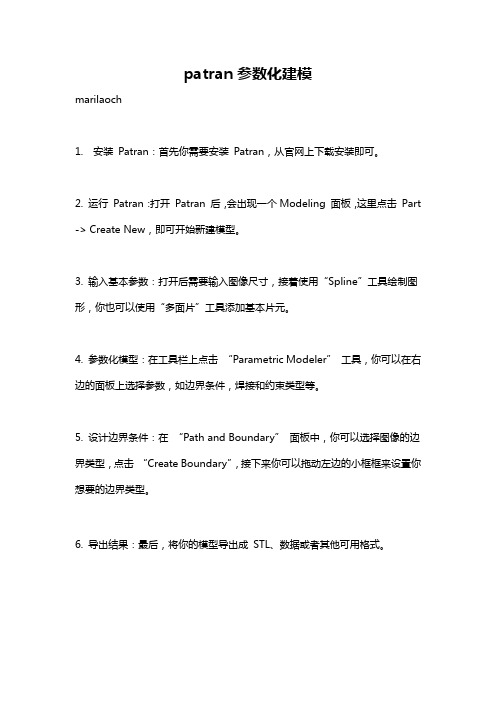
patran参数化建模
marilaoch
1. 安装Patran:首先你需要安装Patran,从官网上下载安装即可。
2. 运行Patran:打开Patran 后,会出现一个Modeling 面板,这里点击Part -> Create New,即可开始新建模型。
3. 输入基本参数:打开后需要输入图像尺寸,接着使用“Spline”工具绘制图形,你也可以使用“多面片”工具添加基本片元。
4. 参数化模型:在工具栏上点击“Parametric Modeler”工具,你可以在右边的面板上选择参数,如边界条件,焊接和约束类型等。
5. 设计边界条件:在“Path and Boundary”面板中,你可以选择图像的边界类型,点击“Create Boundary”,接下来你可以拖动左边的小框框来设置你想要的边界类型。
6. 导出结果:最后,将你的模型导出成STL、数据或者其他可用格式。
patran从入门到精通
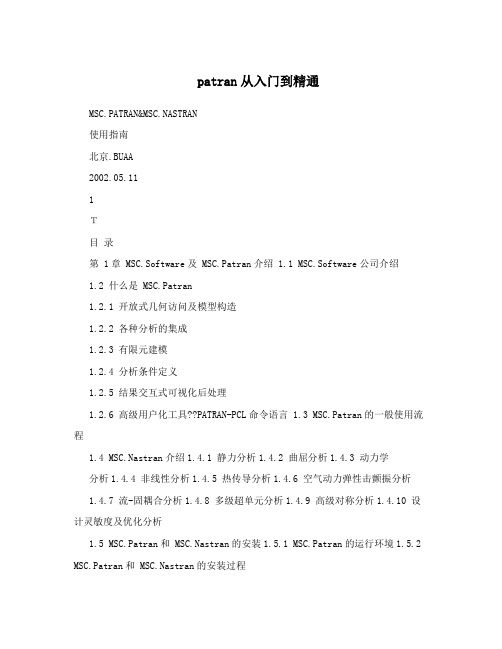
patran从入门到精通MSC.PATRAN&MSC.NASTRAN使用指南北京.BUAA2002.05.111Τ目录第 1章 MSC.Software及 MSC.Patran介绍 1.1 MSC.Software公司介绍1.2 什么是 MSC.Patran1.2.1 开放式几何访问及模型构造1.2.2 各种分析的集成1.2.3 有限元建模1.2.4 分析条件定义1.2.5 结果交互式可视化后处理1.2.6 高级用户化工具??PATRAN-PCL命令语言 1.3 MSC.Patran的一般使用流程1.4 MSC.Nastran介绍1.4.1 静力分析1.4.2 曲屈分析1.4.3 动力学分析1.4.4 非线性分析1.4.5 热传导分析1.4.6 空气动力弹性击颤振分析1.4.7 流-固耦合分析1.4.8 多级超单元分析1.4.9 高级对称分析1.4.10 设计灵敏度及优化分析1.5 MSC.Patran和 MSC.Nastran的安装1.5.1 MSC.Patran的运行环境1.5.2 MSC.Patran和 MSC.Nastran的安装过程1.6 与 MSC.Patran和 MSC.Nastran相关的主要文件1.7 本章小结2Τ第2章建立几何模型(Geometry)2.1 Patran的用户界面及其操作特点2.1.1 Patran的用户界面2.1.2 Patran 中 Application Widget面板的操作特点2.2 建立几何模型2.2.1 Geometry介绍2.2.2 创建点(Point)2.2.3 创建曲线(Curve)2.2.4 创建曲面(Surface)2.2.5 创建实体(Solid)2.2.6 建立自己的坐标系(coord)2.2.7 创建平面和矢量(Plane &Vector)2.3 编辑几何模型2.3.1 编辑点(Point)2.3.2 编辑曲线(Curve)2.3.3编辑曲面(Surface)2.3.4 编辑实体(Solid)2.4 输入输出几何模型(Import & Export)2.4.1 输入几何模型2.4.2 输出几何模型2.4.3 修复损坏文件的一种方法2.5 其它几何操作2.5.1 删除(Delete)2.5.2 显示信息(Show)2.5.3根据以有几何对象创建新的几何对象(Transform)2.5.4 检查(Verify)2.5.5 联结(Associate)2.6 本章小结3Τ第 3章有限元网格划分(Element)3.1 Element介绍 3.1.1 Element介绍3.1.2 MSC.Patran中的单元库3.2 直接生成有限元网格(Create)3.2.1 自动网格生成器的分类及其使用范围3.2.2 网格疏密的控制3.2.3 网格自动生成的操作过程3.2.4 几何协调性与有限元网格的协调性3.3 用别的方法生成有限元网格(Transform、Sweep)3.3.1 移动、旋转、镜像(Transform)3.3.2 拉伸、滑动(Sweep)3.4 手工生成有限元网格(Create)3.4.1 手工创建节点3.4.2 手工生成单元3.4.3 创建超单元3.4.4 多点约束(MPC)3.5 对节点、网格或多点约束进行修改(Modify)3.5.1 编辑修改网格3.5.2 编辑修改单元3.5.3 编辑修改梁/杆单元3.5.4 编辑修改三角形单元3.5.5 编辑修改四边形单元3.5.6 编辑修改四面体单元3.5.7 编辑修改节点3.5.8 编辑修改网格种子3.5.9 编辑修改多点约束3.6 对模型进行检查(Verify、Equivalence) 4Τ3.6.1 检查模型(Verify)3.6.2 消除重复节点(Equivalence) 3.7 其它操作(Renumber、Associate、Disassociate、Optimize、Show、Delete)3.7.1 重新标号(Renumber)3.7.2 联结(Associate)3.7.3 反联结(Disassociate) 3.7.4 优化(Optimize)3.7.5 显示信息(Show)3.7.6 删除(Delete)3.8 网格划分示例 3.9 本章小结第 4章有限元模型的载荷及边界条件(Loads/BCs)4.1 Loads/BCs介绍4.2 施加边界条件(Create)4.3 显示、检查边界条件(Show Tabular、Plot Contours、Plot Markers)4.3.1 以表格方式显示边界条件(Show Tabular)4.3.2 以云纹图方式显示边界条件(Plot Contours)4.3.3 以图符形式显示边界条件(Plot Markers)4.4 修改及删除边界条件(Modify、Delete)4.4.1 修改边界条件(Modify)4.4.2 删除边界条件(Delete)4.5 施加载荷的一个例子4.6 本章小结第 5章材料(Materials) 5.1 Material介绍 5.2 创建材料模型(Create)5.2.1 创建各向同性材料(Isotropic)5.2.2 创建 2D正交各向异性材料(2d Orthotropic)5Τ5.2.3 创建 3D正交各向异性材料(3d Orthotropic)5.2.4 创建 2D各向异性材料(2d Anisotropic)5.2.5 创建 3D各向异性材料(3d Anisotropic)5.2.6 创建复合材料(Composite) 5.3 显示创建的材料模型信息(Show) 5.4 修改及删除创建的材料模型(Modify和 Delete)5.4.1 修改材料属性(Modify)5.4.2 删除已定义的材料(Delete) 5.5 一些使用技巧5.5.1 创建自己的材料库 5.5.2 Material Selector的使用 5.6 本章小结第6章有限元模型单元的物理特性(Properties) 6.1 Properties介绍6.2 创建物理特性并施加于单元(Create) 6.2.1 创建 0D单元的物理特性6.2.2 创建 1D单元的物理特性6.2.3 创建 2D单元的物理特性6.2.4 创建 3D单元的物理特性6.3 显示物理特性(Show)6.4 修改单元的物理特性(Modify)6.5 删除单元属性(Delete)6.6 本章小结第7章进行分析(Analysis)7.1 Analysis介绍7.2 分析参数的设定及提交分析运算(Analyze) 7.2.1 转换参数设置(Translation Parameters)7.2.2 分析类型的设置(Solution Type) 6Τ7.2.3 直接文本输入(Direct Text Input) 7.2.4 Subcase的定义(Subcase)7.2.5 选择定义好的 Subcase(Subcase Select) 7.3 读入分析结果(Read Output2、Attach XDB) 7.3.1 读入分析结果(Read Output2) 7.3.2 将计算结果与Patran相关联(Attach XDB) 7.4 分析模型的优化(Optimize)7.5 读入 Nastran的输入模型(Read Input File) 7.6 删除分析工作(Delete)7.7 本章小结第8章后置处理(一)(Results)8.1 Results介绍 8.1.1 结果的定义 8.1.2 Results的功能和限制8.1.3 Results的一般使用方法8.2 Results中各种后处理方法介绍(Create) 8.2.1 分析结果的快速显示(Quick Plot) 8.2.2 创建结构变形图(Deformation) 8.2.3 创建云纹图显示(Fringe)8.2.4 图形符号显示(Marker)8.2.5 创建 YX坐标曲线图(Graph)8.2.6 创建动画(Animation)8.2.7 生成报告(Report)8.2.8 已有结果再处理(Results)8.2.9 自由体后置处理(Freebody)8.3 Results后处理其它操作(Modify、Plot、Delete)8.3.1 修改显示或报告(Modify)8.3.2 显示创建的各种图形(Post)7Τ8.3.3 删除处理结果(Delete)8.4 本章小结第9章后置处理(二)(Insight) 9.1 Insight介绍9.1.1 Insight中的工具9.1.2 Insight的一般使用步骤9.2 创建 Insight工具9.2.1 创建等值面(Isosurface) 9.2.2 其它工具方法的属性设置(Attributes) 9.2.3 Insight Control菜单的使用9.3 修改和删除已创建的显示工具(Modify、Delete) 9.3.1 修改已创建的显示工具(Modify) 9.3.2 删除已创建的显示工具(Delete) 9.4 本章小结第 10章不同工况的处理(Load Cases) 10.1 工矿介绍(Load Case)10.2 创建及修改工况10.2.1 创建工况(Create) 10.2.2 修改工况(Modify)10.3 显示工况(Show)10.4 删除工况(Delete)10.5 本章小结第 11章场(Fields)11.1 Fields介绍11.2 创建场(Create)11.2.1 创建空间场(Spatial Field) 11.2.2 创建材料属性场(Material Field)11.2.3 创建非空间场(Non-spatial Field)8Τ11.3 修改、显示和删除场11.3.1 修改场(Modify)11.3.2 显示场(Show)11.3.3 删除场(Delete)11.4 本章小结第 12章 XY坐标曲线图管理(XY Plot) 12.1 创建(Create)12.1.1 创建 XY窗口12.1.2 创建曲线12.1.3 创建曲线图的标题12.2 显示(Post)12.2.1 显示窗口12.2.2 显示曲线12.2.3 显示标题12.3 修改(Modify) 12.3.1 修改 XY窗口12.3.2 修改曲线12.3.3 修改曲线图的标题 12.3.4 修改坐标轴的属性 12.3.5 修改图例12.4 重命名(Rename) 12.5 删除(Delete) 12.6 本章小结第 13章 Patran的菜单项 13.1 文件管理(File) 13.1.1 数据库文件基本操作 13.1.2 Utilities菜单项 13.1.3 模型的输入输出 9Τ13.1.4 其它文件操作 13.1.5 关闭 Patran 13.2 组(Group)13.2.1 创建组(Create)13.2.2 显示组(Post)13.2.3 修改组(Modify)13.2.4 移动/拷贝到组(Move/Copy) 13.2.5 设为当前组(Set Current)13.2.6 由已有的组创建对象(Transform) 13.2.7 删除组(Delete)13.2.8 将命名属性应用于组(Attributes) 13.3 视窗管理(Viewport)13.3.1 创建视窗(Create)13.3.2 显示视窗(Post)13.3.3 修改视窗的属性(Modify)13.3.4 删除视窗(Delete)13.3.5 同时显示所有的视窗(Tile)13.4 视图操作(Viewing)13.4.1 移动、旋转和缩放(Transformations) 13.4.2 模型居中(Fit View)13.4.3 鼠标定位显示(Select Center) 13.4.4 选择局部显示(Select Corners) 13.4.5 缩放视图(Zoom% of View) 13.4.6 视点角度(Angles)13.4.7 用两点确定视角(View From/To)13.4.8 各方向不同比例缩放(Scale Factors) 13.4.9 命名视图(Named View Options) 13.4.10 切割/投影显示(Clipping/Perspective) 10Τ13.4.11 任意面切割(Arbitrary Clipping) 13.5 图形显示特性设置(Display)13.5.1 实体的颜色、标签和渲染设置(Entity Color/Label/Render)13.5.2 显示/不显示(Plot/Erase)13.5.3 高亮度显示(Highlight)13.5.4 几何对象显示控制(Geometry)13.5.5 有限元对象显示控制(Finite Element) 13.5.6 边界条件及单元属性显示控制(Load/BC/Elem. Props)13.5.7 命名属性(Named Attributes) 13.5.8 坐标系(Coordinate Frames) 13.5.9 视窗标题(Titles)13.5.10 参考彩色谱(Spectrums)13.5.11 范围(Ranges)13.5.12 视窗背景颜色设置(Color Palette) 13.5.13 光线设置(Shading)13.5.14 光源(Light Sources)13.6 环境设置(Preferences)13.6.1 分析解算器的选择(Analysis) 13.6.2 全局参数设置(Global)13.6.3 显示设置(Graphics)13.6.4 鼠标设置(Mouse)13.6.5 选择设置(Picking)13.6.6 报告格式设置(Report)13.6.7 几何设置(Geometry)13.6.8 有限元设置(Finite Element) 13.7 工具选项(Tools)13.7.1 列表选择(List)13.7.2 计算质量(Mass Properties) 11Τ13.7.3 定义梁截面(Beam Library) 13.7.4 定义变量(Model Variables) 13.7.5 设计优化(Design Study) 13.7.6 ABAQUS的“Rebar”定义(Rebar Definition) 13.7.7 调用 MSC.Fatigue应用模块(MSC.Fatigue) 13.7.8 层合板设计(Laminate Modeler) 13.7.9 分析管理器(Analysis Manager) 13.7.10 关于网格划分等的补充功能(Pre Release) 13.8 在线帮助(Help)13.9 本章小结第 14章应用实例14.1 静力分析14.2 模态分析14.3 复合材料结构分析14.4 非线性分析14.5 热应力分析14.6 优化分析14.7 本章小节附录A MSC.Patran中数据的输入方法附录B Patran各工具栏工具功能列表附录C Patran中的单位制附录D Patran、Nastran中的坐标系附录E MSC的工具集 Utilities 12 Τ第 1章 MSC.Software及 MSC.Patran 介绍MSC.Software(MSC.Software Corporation,或写作 MSC)公司是世界著名的有限元分析和计算机仿真预测应用软件 CAE) 供应商之一,其所提供的产品从专为设计工程师校核设计概念而开发的桌面级设计工具,到以完成各类大型复杂工程分析的企业级软件平台,产品的应用范围非常广泛,包括航空、航天、汽车、船舶、电子、核能等,涉及内容包括结构设计、静态分析、动态分析、热传导分析、疲劳、运动模拟等,其产品为世界众多著名大公司使用。
patran,初学,入门,自学,实例3

课程 3. 连柄的几何模型目的:⏹从IGES文件中输入几何图。
⏹在MSC/PATRAN(Phase I)产生几何体。
模型描述:本练习,将产生一个由表面构成的连柄几何模型。
首先,输入一个IGES文件,此文件包含一个表面和一些曲线。
曲线将用来定义MSC/PATRAN 中裁剪面。
建议的练习步骤:⏹生成一个新的数据库,并命名为Con_rod.db。
模型近似最大尺寸是3单位,用MSC/NASTRAN作为分析代码。
⏹输入名为Con_rod.igs的IGES文件,关闭除曲线标号外的所有实体标号。
⏹把模型中所有外轮郭曲线链接在一起,成为第一个连续环。
⏹把内部表面的边界线链接成第二个连续环。
⏹用生成的两条环型曲线产生MSC/PATRAN中的表面,并在连柄顶部产生一圆孔。
练习过程:1. 产生一个新的数据库,并命名为Con_rod.db。
模型近似最大尺寸是3单位,用MSC/NASTRAN作为分析代码。
File/New Database…New Database NameNew Model PreferenceTolerance Based on ModelApproximate MaximumModel Dimension:Analysis Code:Analysis Type2.输入名为Con_rod.igs的IGES文件,关闭除曲线标号外的所有实体标号。
File/ImportObject :Source:IGES File:由于IGES格式数据文件的特点,当MSC/PATRAN发现有重复曲线时,将会问你如何处理。
当它问你是否希望产生一条重复曲线(Do you wish to Create a Duplicate Curve?)时,点击Not for All(全部不要)。
如果仅回答No, 则MSC/PATRAN遇到每一条重复线时都会向你提问。
而回答No for All,则MSC/PATRAN不会对每条重复线都向你提问,它告诉MSC/PATRAN不要产生任何一条重复线。
- 1、下载文档前请自行甄别文档内容的完整性,平台不提供额外的编辑、内容补充、找答案等附加服务。
- 2、"仅部分预览"的文档,不可在线预览部分如存在完整性等问题,可反馈申请退款(可完整预览的文档不适用该条件!)。
- 3、如文档侵犯您的权益,请联系客服反馈,我们会尽快为您处理(人工客服工作时间:9:00-18:30)。
PAT301, Section 1, September 2010 Copyright 2010 MSC.Software Corporation
S2-15
元素图框选取
在Preference菜单下有单个元素和元素集合的选取控制 选项 对于单个元素”Entity”选项,需拾取到元素的一部分才 能选中该元素。对于“Centroid”选项,则最接近光标 位置的元素将被选中。被推荐选中的元素既是默认选 中的元素。 对于矩形/多边形选取,只有完全或部分在图框内的元 素才被选中。默认选项是 “Enclose any …” ,推荐 “Enclose centroid” . 附加的工具用于辅助选取工程, 如 Cycle picking 预选设置是 加亮显示元素或元素标号
PAT301, Section 1, September 2010 Copyright 2010 MSC.Software Corporation
S2-12
Pantran 窗口中元素指定(续)
● 词表
● 指定– 交互式选取或手动输入元素 ID 的过程. ● 屏幕拾取 – 使用视窗和拾取工具选择元素的过程. ● 选择数据框 – 用于输入数据的窗口 ● 输入焦点 – 放入数据的数据框的指定. 把鼠标光标放于数据框上并点击鼠
PAT301, Section 1, September 2010 Copyright 2010 MSC.Software Corporation
S2-24
LIST 处理器
List 处理器能核实语法, 检查是否存在, 并执行基本的几何操 作,例如计算两条曲线的交点 List 处理器能解析选择数据框中的内容
PAT301, Section 1, September 2010 Copyright 2010 MSC.Software Corporation
S2-16
元素图框选取
“显示拾取图标” 会在选择菜单上激活附加的图标,为 屏幕拾取提供更多的控制选项
• “+” 设置添加模式: 新拾取的元 素添加到数据框的内容中 • “-ห้องสมุดไป่ตู้ 设置减除模式: 从数据框已选 择的内容中减去新拾取的元素。 • “=“ (default) 设置替代模式: 新拾 取的元素替代数据框中已有的选 取。
PAT301, Section 1, September 2010 Copyright 2010 MSC.Software Corporation
S2-2
启动 Patran
双击桌面图标启动 Patran 或在Unix提示命令中输入 Patran
Patran
Patran for MD Nastran
PAT301, Section 1, September 2010 Copyright 2010 MSC.Software Corporation
S2-3
WINDOWS GUI
PAT301, Section 1, September 2010 Copyright 2010 MSC.Software Corporation
S2-22
鼠标选取 (续)
循环拾取 – 拾取重叠元素(续)
使用拾取选择表
从表中选择元素; 新选择的元素将被加亮显示.
PAT301, Section 1, September 2010 Copyright 2010 MSC.Software Corporation
S2-23
元素标识语法
Syntax
PAT301, Section 1, September 2010 Copyright 2010 MSC.Software Corporation
S2-20
鼠标选取 (续)
取消选定的元素
同时按下 Ctrl 键和 Shift 键,点击鼠标右键。 使用“-” 拾取图标。 被选中的元素将从数据框中被清除 (如 下面的 Element 7) 当数据框中有多个元素时可以这样做,只有选中的元素才被清除掉。
PAT301, Section 1, September 2010 Copyright 2010 MSC.Software Corporation
S2-19
鼠标选取 (续)
多边形拾取元素
按下Ctrl键,点击鼠标左键开始拾取,点击不同的位置形成一个多边 形。或者使用选择菜单中的多边形拾取图标. 在定义多边形的过程中,始终显示从开始点到当前点的一根粗线。 双击鼠标左键或再次点击开始点处位置完成多边形的定义。 多边形边界处的元素是否被选中取决于 Preferences/Picking中的设 置。
S2-13
Pantran 窗口中元素指定(续)
2 种方法可以选取元素
键盘输入. 如曲线列表
用鼠标图框/交互式选取
PAT301, Section 1, September 2010 Copyright 2010 MSC.Software Corporation
S2-14
鼠标选取
● 单个元素的选取
Description
[xn28, 1, 2] [1, zp5, 3] [1, z5, 3] [1, 2, ‘-64.0/20.0‘] <R T Z> {[x1 y1 z1 ][x2 y2 z2 ]}
单个坐标可以参照已存在的元素, 例如 x = node 28 的 x 坐标 y = point 5 的 z 坐标 当指点时, “p”可以省略 可以用数学运算来确定单个坐标 < > 指向量 用两个点确定一个向量的方向
Curve 1:3 -> Curve 1 2 3 只能识别指定的数据类型 List 处理器是通用的,可被所有模块使用
PAT301, Section 1, September 2010 Copyright 2010 MSC.Software Corporation
S2-25
手工输入, 缩写
PAT301, Section 1, September 2010 Copyright 2010 MSC.Software Corporation
S2-6
主菜单 (续)
Undo – 取消最后一次命令 Abort – 停止程序运行 Reset graphics – 清除模型外的其他东西 Refresh graphics – 刷新屏幕
PAT301, Section 1, September 2010 Copyright 2010 MSC.Software Corporation
S2-18
鼠标选取 (续)
矩形拾取元素
按下鼠标左键并保持,拖动鼠标形成一个矩形框 矩形框边界处的元素是否被选中取决于 Preferences/Picking的设置
Point 1 2 3 Point 1:9:2 Curve 1 2, 3/ 4 Surface 3.1 Solid 1:10.2 [x y z] 指的是点 1, 2, 和 3 从点1 到点 9, 每隔 2个取一个 不同的分隔符形式: 空格, “,” 和 “/” 用与之关联的高阶实体来命名 (例如, 曲面3的边1, 与直接用曲线命名相同) 可以组合利用实体标识号 (从solids 1到9中的 face 2) 方括号指的是标量
● 移动鼠标光标靠近元素的中心,如单元7,然后点击鼠标左键,
单元7变成橙色。选中的元素加亮以橙色显示. ● 选取的位置取决于 Preferences/Picking 中的设置, 例如 Single Picking/Centroid ● 再次选择新元素会替代当前已选的元素。如已选单元 7, 再选单元 10,单元10会替代单元7成为选取元素。
PAT301, Section 1, September 2010 Copyright 2010 MSC.Software Corporation
S2-17
鼠标选取 (续)
多元素拾取
移动鼠标光标靠近某元素的中心,按下Shift键,点击鼠标左键可连续选 取元素。选中的元素变成橙色。 也可使用“+” 拾取图标。 拾取的位置取决于菜单 Preferences/Picking中的设置, 如 Single Picking/Centroid 使用多元素拾取不能选择 Auto Execute选项。
PAT301, Section 1, September 2010 Copyright 2010 MSC.Software Corporation
S2-21
鼠标选取 (续)
循环拾取 – 拾取重叠元素
鼠标右键拾取,同时按下Shift键。选择重叠处的另一个元素。
PAT301, Section 1, September 2010 Copyright 2010 MSC.Software Corporation
滑动条代表相关值; 例如长宽比检测的门槛值 Apply -执行 连字号表示动作在执行后能被撤 销 (立即) 控制按钮允许在不同动作间切换; 例如此例中,按钮可设成高 亮或劈开失败的单元
将界面内容重设成默认值; 默认值可以是常数也可以改变
PAT301, Section 1, September 2010 Copyright 2010 MSC.Software Corporation S2-10
S2-4
UNIX GUI
PAT301, Section 1, September 2010 Copyright 2010 MSC.Software Corporation
S2-5
主菜单
菜单栏
工具栏 应用按钮
状态图标 静态白色表示Patran等待用户输入 旋转蓝色表示 Patran 执行某个操作, 此操作用终止按钮可立即停止 旋转红色表示Patran 正执行着不能被 终止的操作 历史窗口 命令行
